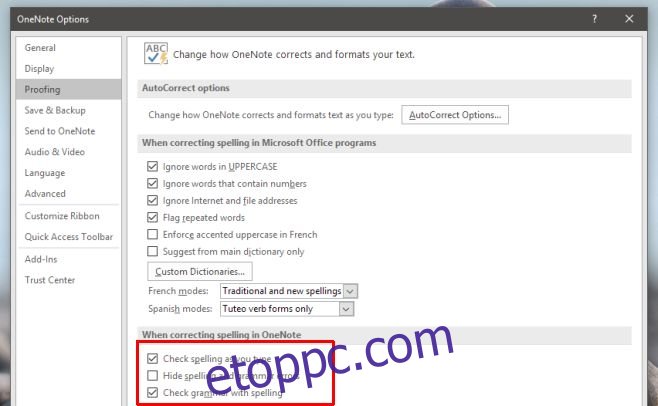A OneNote beépített helyesírás- és nyelvhelyesség-ellenőrző funkcióval rendelkezik. A funkció többé-kevésbé ugyanaz, mint az MS Office-ban. Finoman szólva is hasznos, de nem mindenki veszi a legtisztább, nyelvtanilag leghelyesebb jegyzeteket. Sok ember számára a jegyzetek gyors gondolatok, amelyek tele vannak helyesírási és nyelvtani hibákkal. Ha úgy érzi, hogy a OneNote lektorálási funkciója nem annyira hasznos, megszabadulhat tőle. Így kapcsolhatja ki a helyesírás- és nyelvhelyesség-ellenőrzést a OneNote-ban.
A OneNote két alkalmazással rendelkezik; az MS Office alkalmazáscsomag részét képező asztali alkalmazás és a Windows 10-hez mellékelt UWP alkalmazás. A helyesírás- és nyelvhelyesség-ellenőrzés kikapcsolásának módja az asztali OneNote-ban eltér az UWP-alkalmazásétól.
OneNote asztali alkalmazás
Nyissa meg a OneNote-ot az asztalon, és lépjen a Fájl> Beállítások menüpontra. A Beállítások ablakban válassza ki a „Proofing” lapot. A legalján található a „Helyesírás-javításkor a OneNote-ban” című rész. Ebben a szakaszban két lehetőség van, amelyeket törölnie kell; ellenőrizze a helyesírást gépelés közben, és ellenőrizze a nyelvtant a helyesírással.
Törölje mindkét lehetőség bejelölését, és a OneNote többé nem fogja aláhúzni a helyesírási és nyelvtani hibákat.

OneNote UWP alkalmazás
Nyissa meg a OneNote UWP alkalmazást. Ha a Cortanában vagy a Windows Keresésben keres rá, akkor ez a „Megbízható Windows Store alkalmazás”.
Kattintson a hamburger menü gombra a bal felső sarokban. A képernyő bal oldalán megnyíló panelen válassza ki a „Beállítások” lehetőséget a legalul. A jobb oldalon megnyílik egy beállítási panel. Válassza az „Opciók” lehetőséget ezen a panelen.
Az Opciók képernyőn görgessen le a képernyő aljára, és kapcsolja ki az opció-ellenőrzési beállítást. Zárja be, majd nyissa meg újra a OneNote-ot. Ez az opció rendkívül hibás, és őszintén szólva nem teljesen érthető, hogy a ‘Ki’ beállítás miért tiltja le a helyesírás-ellenőrzést. A bekapcsolása az, aminek ki kell kapcsolnia a helyesírás-ellenőrzést, de ez nem így működik.
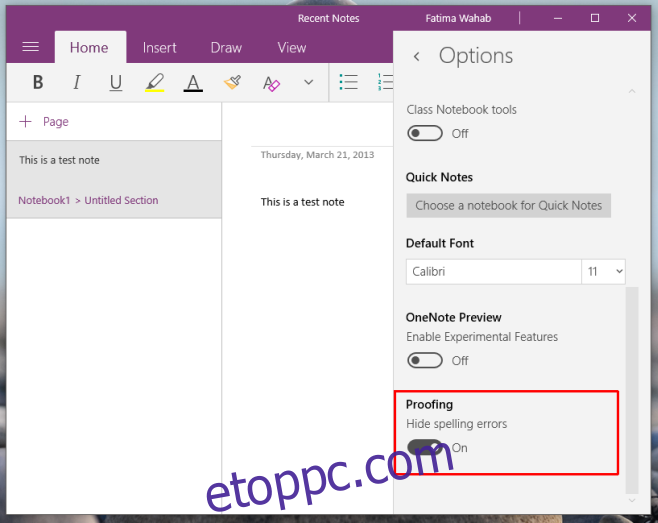
A OneNote UWP alkalmazás egy kapcsolóval rendelkezik a helyesírás- és nyelvhelyesség-ellenőrzés letiltására, ellentétben az asztali OneNote-tal. Az MS Wordben a helyesírás- és nyelvhelyesség-ellenőrzést is kikapcsolhatja.